Das Bearbeiten von MIDI-Velocity ist eine zentrale Fähigkeit in der Musikproduktion, die dir ermöglicht, die Dynamik und Ausdruckskraft deiner MIDI-Kompositionen zu optimieren. In diesem Tutorial zeige ich dir, wie du die Anschlagstärke deiner MIDI-Aufnahmen effektiv in Logic Pro X anpassen kannst. Nutze diese Technik, um deinen Klängen mehr Leben einzuhauchen und den Zuhörer zu begeistern.
Wichtigste Erkenntnisse
- Die Anschlagstärke (Velocity) beeinflusst die Lautstärke und den Ausdruck deiner MIDI-Noten.
- Dynamik wird in Logic Pro X visuell durch Farben dargestellt, was eine einfache Unterscheidung von leisen und lauten Noten ermöglicht.
- Mit dem Velocity-Werkzeug kann man die Anschlagstärke sowohl einzeln als auch für mehrere Noten gleichzeitig anpassen.
Schritt-für-Schritt-Anleitung
Um die Anschlagstärke deiner MIDI-Noten zu ändern, folge diesen Schritten:
1. MIDI-Region öffnen und Piano-Roll anzeigen
Zuerst musst du die MIDI-Region öffnen, die du bearbeiten möchtest. Klicke dazu auf die gewünschte MIDI-Spur in deinem Projekt. Dort angekommen, öffnest du die Piano-Roll. Nutze dazu die entsprechende Option im Menü oder drücke die Tastenkombination, um schnell auf die Piano-Roll zuzugreifen.
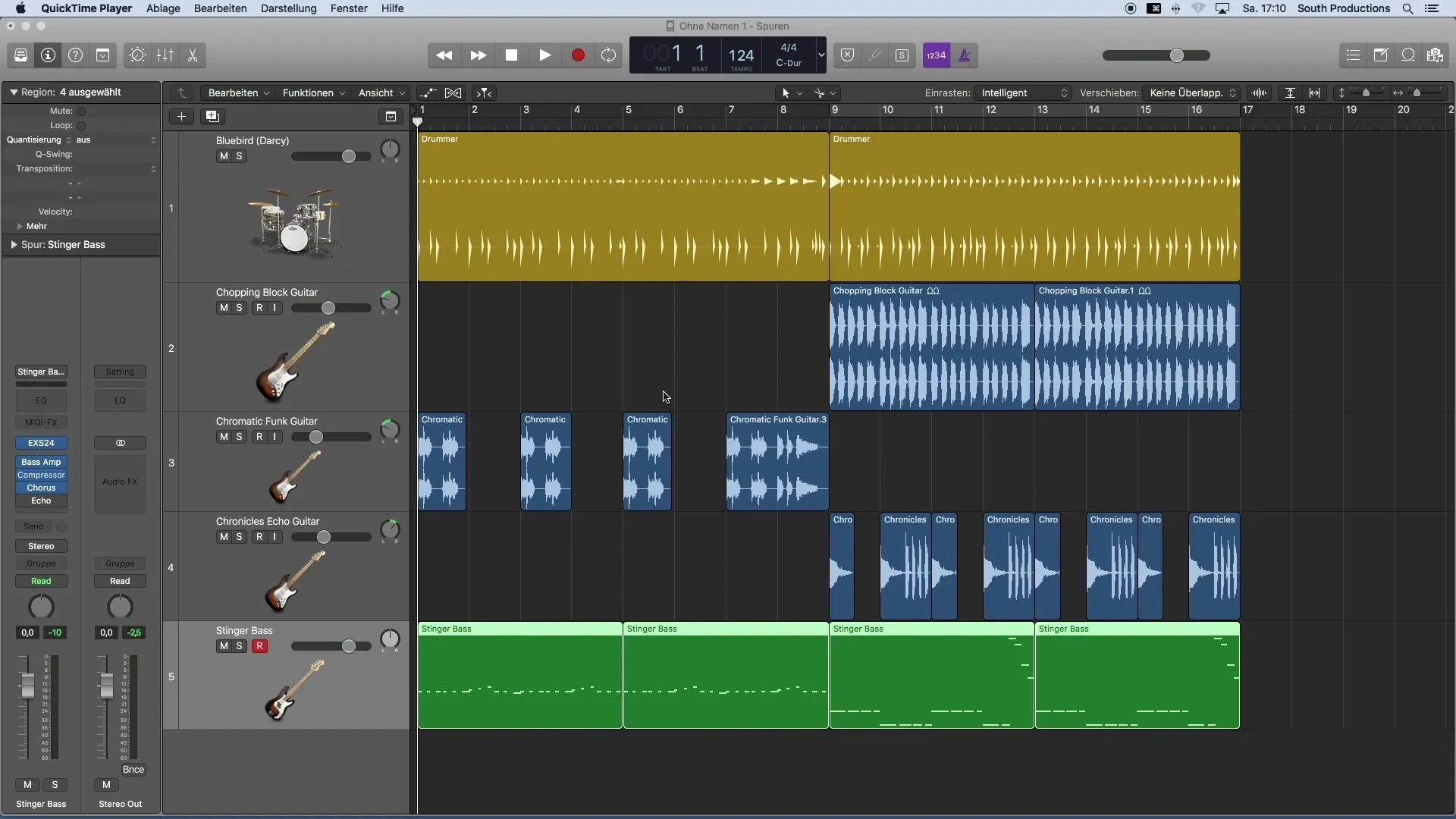
2. Dynamik der MIDI-Noten analysieren
In der Piano-Roll kannst du die Dynamik deiner MIDI-Noten direkt ablesen. Hierbei sind die Farben der Noten hilfreich: Blaue Noten zeigen leise Töne, während rote Noten für lautere Anschläge stehen. Gelbe und grüne Noten repräsentieren Zwischenwerte. Diese visuelle Darstellung hilft dir, die Dynamik auf einen Blick zu erfassen.
3. Auswahl des Velocity-Werkzeugs
Um die Anschlagstärke einer Note zu verändern, benötigst du das Velocity-Werkzeug. Du findest es in deinem Werkzeugkasten, oder du kannst es als sekundäres Werkzeug zur Verfügung stellen. Halte dazu die „Command“-Taste gedrückt und klicke auf das Werkzeug, um es anzuzeigen.
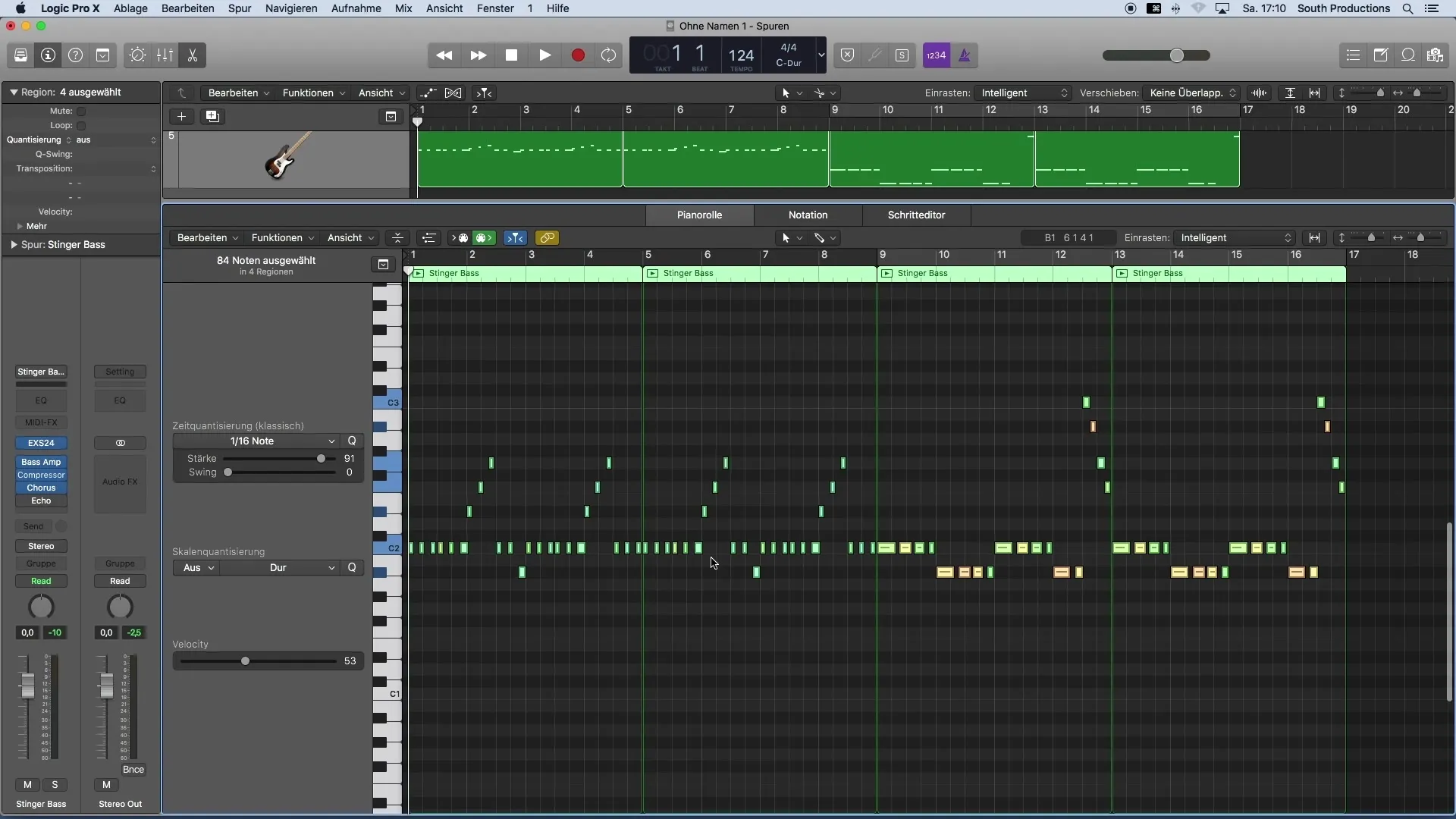
4. Velocity einer spezifischen Note anpassen
Jetzt, wo du das Velocity-Werkzeug ausgewählt hast, klicke auf die MIDI-Note, deren Anschlagstärke du anpassen möchtest. Du kannst die Velocity auf bis zu 127 erhöhen oder verringern. Mit dieser Anpassung kannst du die technische Dynamik innerhalb deiner eingespielten Spur steuern.
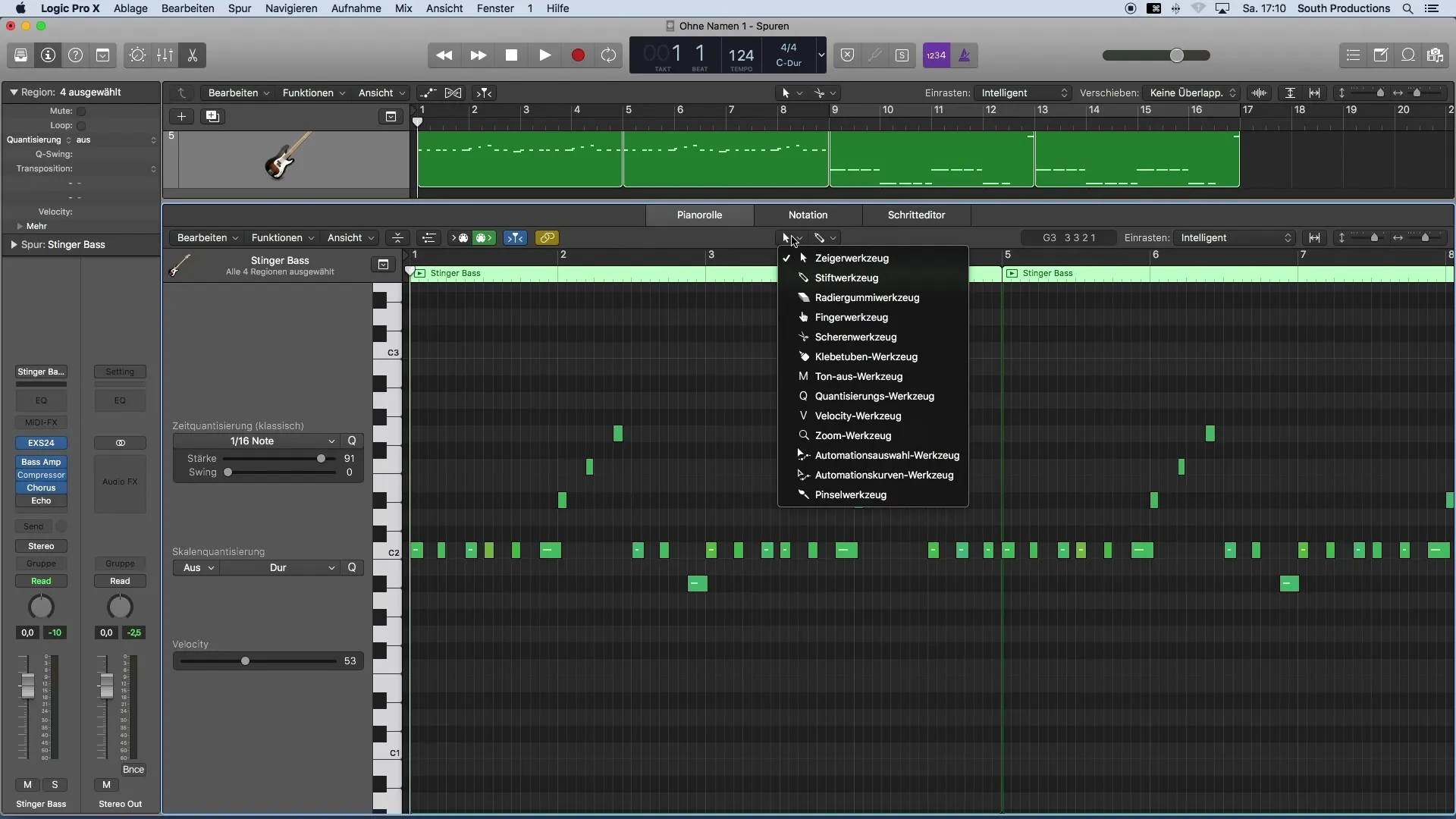
5. Anpassung mehrerer Noten
Wenn du alle Noten mit einer bestimmten Velocity gleichzeitig anpassen möchtest, markiere die entsprechenden Noten, indem du „Shift“ drückst und die gewünschten Noten anklickst. Du kannst auch die Velocity einer Gruppe von Noten gleichmäßig anpassen, indem du dann einfach mit dem Velocity-Werkzeug die Lautstärke einer dieser Noten veränderst.
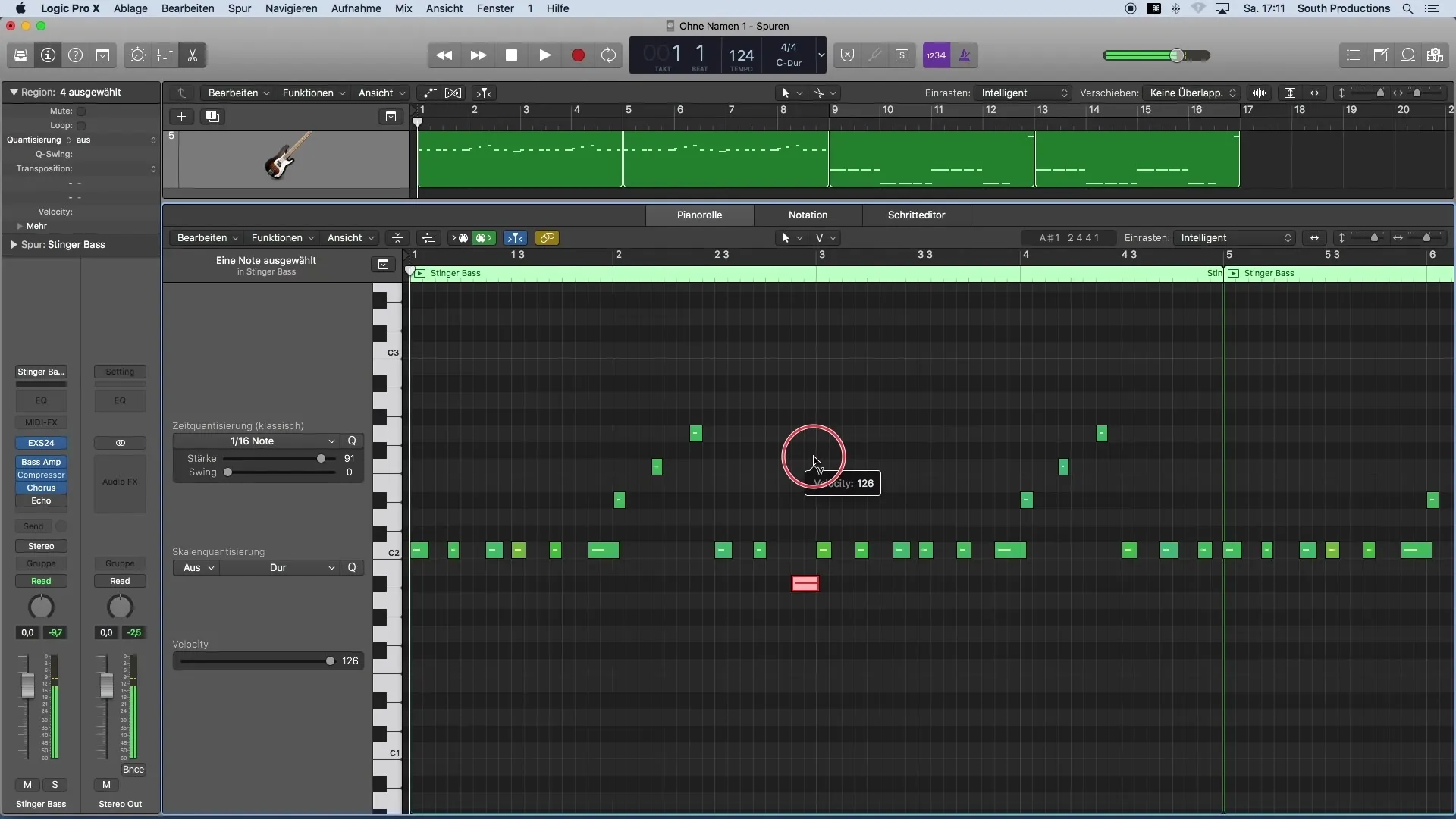
6. Feinanpassung der Veloctiy
Bei der Anpassung der Velocity kannst du präzise arbeiten. Falls du beispielsweise alle Noten mit einer Velocity von 102 etwas heruntersetzen möchtest, markiere sie und passe die Lautstärke an, um ein harmonisches Klangbild zu erhalten. Mit dieser Technik wird die gesamte Dynamik des Arrangements stimmig bleiben.
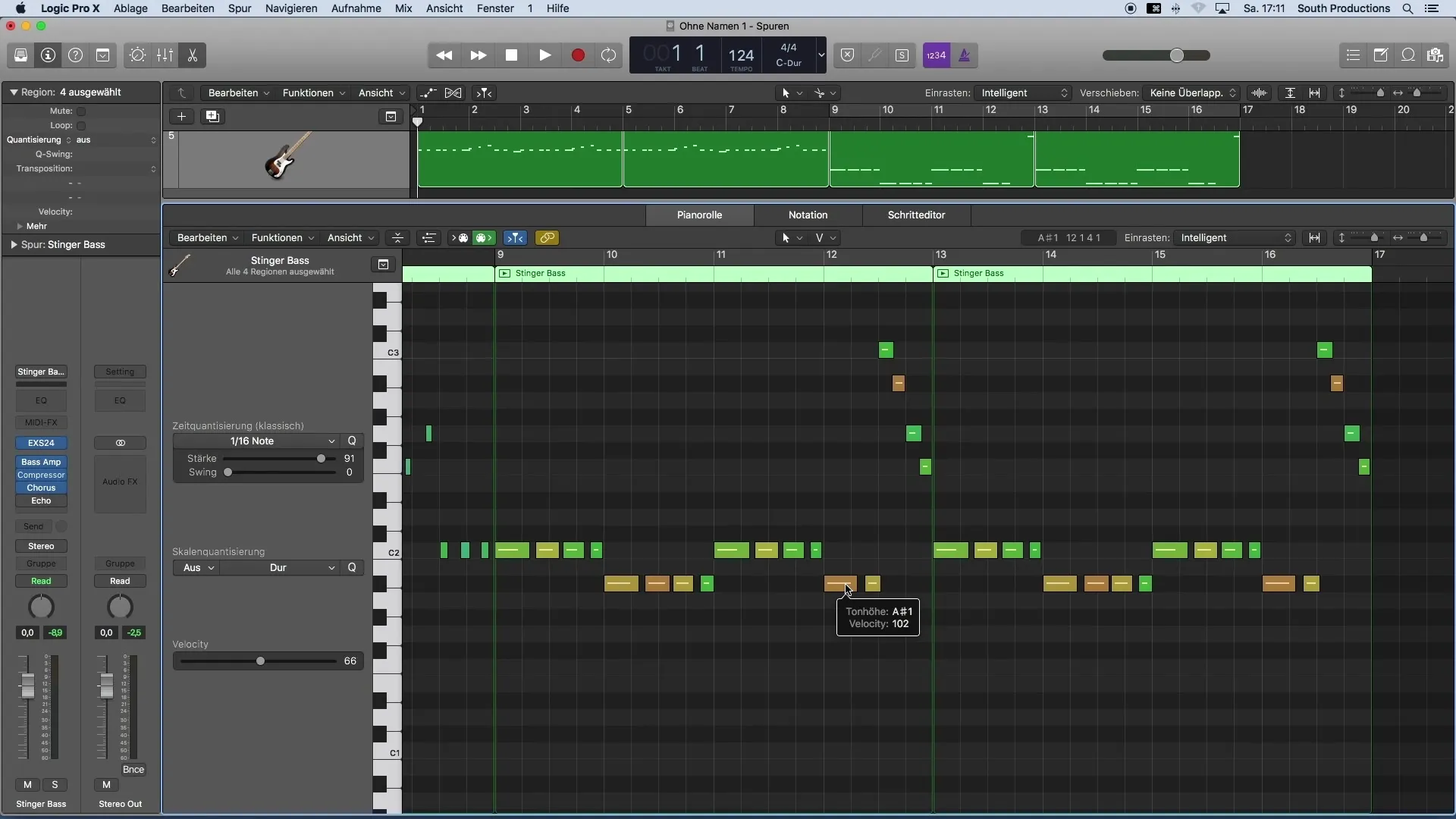
7. Überprüfen und Feinjustieren
Sobald du alle Anpassungen vorgenommen hast, spiele die MIDI-Region erneut ab, um sicherzustellen, dass die Änderungen wie gewünscht klingen. Höre genau hin und feine deine Anpassungen noch weiter an, falls erforderlich. Diese Überprüfung stellt sicher, dass dein Stück lebendig und ansprechend bleibt.
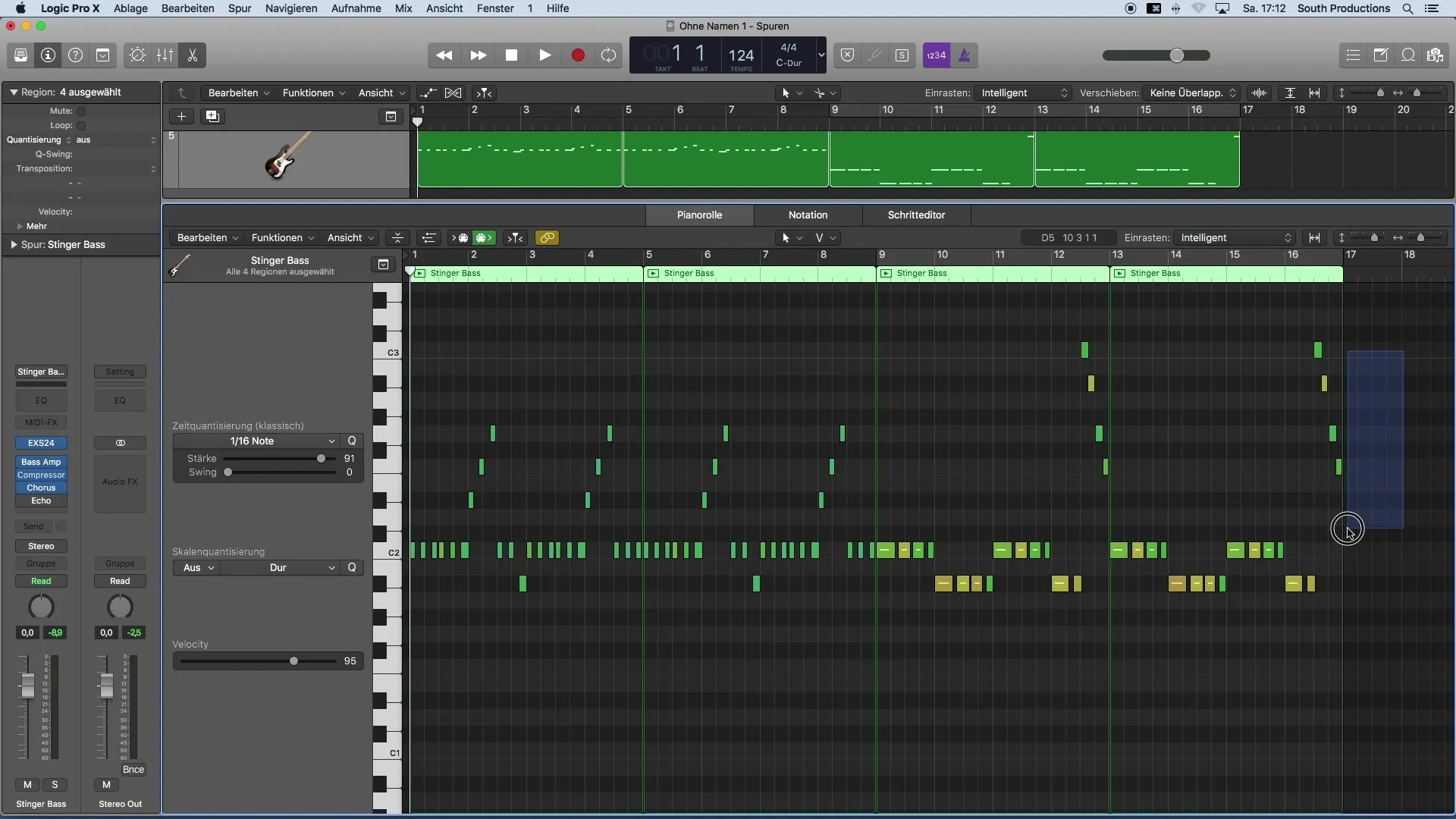
Zusammenfassung
Das Anpassen der MIDI-Velocity in Logic Pro X ist entscheidend für die Dynamik und den Ausdruck deiner Musik. Indem du die Farben in der Piano-Roll nutzt und mit dem Velocity-Werkzeug umgehst, kannst du die Anschlagstärke deiner Noten individuell oder simultan optimieren. Spiele mit den Dynamiken und finde das perfekte Gleichgewicht, um deine musikalischen Ideen zum Leben zu erwecken.
Häufig gestellte Fragen
Wie kann ich die Velocity einer einzelnen MIDI-Note anpassen?Du wählst die Note aus, verwendest das Velocity-Werkzeug und justierst die Anschlagstärke.
Was bedeutet die Farbgebung in der Piano-Roll?Blaue Noten sind leise, rote Noten laut, gelb und grün liegen dazwischen.
Kann ich die Velocity mehrerer Noten gleichzeitig ändern?Ja, halte „Shift“ gedrückt, während du die Noten auswählst und passe dann die Velocity einer Note an, um die anderen gleichzeitig zu ändern.


